Description
HomeKit ZigBee Gateway Hub Smart Home Bridge ZigBee APP Télécommande Fonctionne avec Apple HomeKit Alexa Google Home Tuya SmartLife
REMARQUE ! REMARQUE ! REMARQUE !
Assurez-vous de lire toutes les descriptions textuelles de ce lien avant d’acheter. Toutes les mauvaises critiques jusqu’à présent proviennent de malentendus sur le produit. Nous vous implorons de lire la description du produit en détail avant d’acheter ce produit, si vous n’avez pas le temps de lire la description du produit dans ce lien, veuillez ne pas acheter. Merci !
REMARQUE ! REMARQUE ! REMARQUE !
Les appareils intelligents TUYA WiFi ne sont pas pris en charge, seuls les appareils intelligents ZigBee sont pris en charge. Merci !
Spécification :
Numéro de modèle : Homekit ZigBee Gateway Hub 3.0 Gateway Hub
Alimentation USB : 5V/1A (adaptateur secteur non inclus)
Température de travail : 10C-55℃
Humidité de travail : 10 % à 90 % RU
Température de stockage : 10C-55℃
Humidité de stockage : 10 % à 90 % HR
Protocole réseau : Zigbee IEEE 802.15.4
Type de produit : Passerelle filaire (doit être connecté au réseau via le port Ethernet.)
Mise à niveau du micrologiciel : prise en charge de l’OTA
Taille : 78x78x25MM
REMARQUE ! REMARQUE ! REMARQUE !
Assurez-vous de lire complètement la description suivante avant d’acheter. Sinon, vous êtes susceptible de mal comprendre la fonction de l’appareil. Merci !
Toutes les options n’incluent pas l’adaptateur secteur.
1. Aucune des trois options ne prend en charge le Bluetooth.
2. Option 1 (Hub filaire HomeKit)
1Prend en charge les protocoles HomeKit et ZigBee.
2Cet appareil ne peut pas être directement connecté au WiFi (doit être connecté au réseau via le port Ethernet, le port Ethernet n’est utilisé que pour la connexion réseau, pas pour l’alimentation électrique).
3Il s’agit d’une passerelle à double usage, qui peut être utilisée comme ZigBee Hub pour se connecter à TUYA APP, ou comme HomeKit Hub pour se connecter à Apple Home APP.
4Si vous souhaitez que votre appareil intelligent Zigbee se connecte à Apple Home APP via cette passerelle/Hub, vous devez vous assurer que votre appareil intelligent Zigbee prend en charge le protocole d’authentification HomeKit.
5Lors de l’utilisation de l’application TUYA, la plupart des appareils Zigbee peuvent être ajoutés à la passerelle. (Les appareils intelligents non-protocoles ZigBee tels que les appareils intelligents TUYA WiFi ne peuvent pas accéder à cette passerelle ZigBee).
6Lorsque vous utilisez l’application Apple Home, vous pouvez ajouter des appareils Zigbee certifiés HomeKit à la passerelle.
7Seuls les appareils intelligents Zigbee certifiés HomeKit peuvent être ajoutés à l’application Apple Home. Par conséquent, vous ne pouvez pas connecter un appareil intelligent TUYA Zigbee non certifié à l’application Apple Home via ce hub HomeKit.
8Lorsque vous utilisez Apple Home APP pour connecter des appareils intelligents, vous devez vous assurer que vos appareils intelligents utilisent le protocole ZigBee et ont été certifiés par HomeKit, sinon cela ne fonctionnera pas, merci.
9Cette passerelle n’est pas compatible avec l’appareil suivant :
(1) Tuya Zigbee Smart IR Remote (Tuya ZS06), cet appareil nécessite que le module principal Versin de la passerelle soit supérieur à 1.31.0, et notre passerelle Module principal Versin est : 1.3.0.
(2). ZigBee Multi-gang Switch.
(3)ZigBee Multi-gang Switch Module.
(4) D’autres appareils incompatibles seront mis à jour l’un après l’autre.
10Veuillez noter : La dernière version de l’application HomeKit a été mise à jour. Les périphériques tels que les passerelles et les ponts ne seront plus affichés sur la page d’accueil et sur la page d’accueil de la salle par défaut. Vous ne verrez pas la passerelle qui a été ajoutée avec succès à l’application HomeKit dans la salle par défaut.
11Les appareils intelligents du protocole non ZigBee tels que les appareils intelligents TUYA WiFi ne peuvent pas accéder à cette passerelle ZigBee.
Comment trouver cette passerelle dans l’application Apple Home ?Étape 1 : Cliquez sur Paramètres d’accueil. Étape 2 : Cliquez sur Home Hubs & Bridges. Étape 3 : Cliquez sur Bedroom NEO Gateway (la passerelle que vous voulez trouver). Pour ajouter un sous-appareil, veuillez vous référer aux étapes d’ajout d’un sous-appareil ci-dessous. Une fois la passerelle ajoutée avec succès, il n’est fondamentalement pas nécessaire d’opérer dans l’application, à moins que vous ne souhaitiez supprimer la passerelle, c’est donc un arrangement raisonnable de la cacher dans la pièce par défaut. Lorsque vous avez besoin de vous associer à un appareil intelligent, il vous suffit d’appuyer brièvement sur le bouton noir de la passerelle. Comment restaurer les paramètres d’usine :Vous pouvez restaurer les paramètres d’usine en appuyant longuement sur le bouton noir de l’appareil, mais vous ne pouvez pas juger si les paramètres d’usine sont restaurés avec succès par des facteurs tels que les lumières. Vous devez d’abord connecter l’appareil à TUYA / Smart Life APP, puis appuyer longuement sur le bouton noir de l’appareil. Lorsque vous voyez la passerelle disparaître de votre application TUYA / Smart Life, vous pouvez prouver que la réinitialisation d’usine est terminée. Comment utiliser TUYA / Smart Life APP et Apple Home APP en même temps ?Si vous souhaitez utiliser deux applications en même temps, nous vous recommandons de connecter d’abord l’application Apple Home, puis de connecter l’application TUYA / Smart Life, tout se passera bien. À l’inverse, lorsque vous connectez d’abord TUYA / Smart Life APP, puis connectez Apple Home APP, cela entraînera l’échec de la connexion de l’Apple Home APP et l’appareil ne peut pas être trouvé.
3. Option 2 (Hub filaire ZigBee)
1 ne prend pas en charge le protocole HomeKit.
2Cet appareil ne peut pas être directement connecté au WiFi (doit être connecté au réseau via le port Ethernet, le port Ethernet n’est utilisé que pour la connexion réseau, pas pour l’alimentation électrique).
3Vous pouvez utiliser l’application TUYA ou l’application Smart Life pour vous connecter à cette passerelle, Apple Home APP n’est pas prise en charge, ce qui peut connecter la plupart des appareils intelligents ZigBee aux deux applications ci-dessus.
4Les appareils intelligents du protocole non ZigBee tels que les appareils intelligents TUYA WiFi ne peuvent pas accéder à cette passerelle ZigBee.
4. Option 3 (Hub sans fil ZigBee)
1 ne prend pas en charge le protocole HomeKit.
2Cet appareil peut être directement connecté au WiFi (ne prend en charge que le réseau WiFi 2,4 GHz, ne prend pas en charge le réseau WiFi 5 GHz). Cet appareil ne contient pas le port Ethernet (POE).
3Vous pouvez utiliser l’application TUYA ou l’application Smart Life pour vous connecter à cette passerelle, Apple Home APP n’est pas prise en charge, ce qui peut connecter la plupart des appareils intelligents ZigBee aux deux applications ci-dessus.
4Les appareils intelligents du protocole non ZigBee tels que les appareils intelligents TUYA WiFi ne peuvent pas accéder à cette passerelle ZigBee.
5. Option 4 (Capteur de porte HomeKit)
1Il s’agit d’un capteur de porte à double usage, qui peut être utilisé comme un appareil ZigBee 3.0 pour se connecter à l’application TUYA, ou comme capteur de porte HomeKit pour se connecter à l’application Apple Home.
2Cet appareil ne peut pas être directement lié à TUYA/Apple Home APP, cet appareil HomeKit doit fonctionner avec le hub/la passerelle HomeKit.
6. Option 5 (Capteur d’eau HomeKit1)
1Il s’agit d’un capteur de fuite d’eau à double usage, qui peut être utilisé comme appareil ZigBee 3.0 pour se connecter à l’application TUYA, ou comme capteur d’eau HomeKit pour se connecter à l’application Apple Home.
2Cet appareil ne peut pas être directement lié à TUYA/Apple Home APP, cet appareil HomeKit doit fonctionner avec le hub/la passerelle HomeKit.
7. Option 6 (Capteur d’eau HomeKit2)
1Il s’agit d’un capteur de fuite d’eau à double usage, qui peut être utilisé comme appareil ZigBee 3.0 pour se connecter à l’application TUYA, ou comme capteur d’eau HomeKit pour se connecter à l’application Apple Home.
2Cet appareil ne peut pas être directement lié à TUYA/Apple Home APP, cet appareil HomeKit doit fonctionner avec le hub/la passerelle HomeKit.
8. Option 7 (HomeKit EU PowerPlug)
1Il s’agit d’une prise d’alimentation européenne à double usage, qui peut être utilisée comme appareil ZigBee 3.0 pour se connecter à l’APP TUYA, ou comme prise d’alimentation HomeKit EU pour se connecter à l’application Apple Home.
2Cet appareil ne peut pas être directement lié à TUYA/Apple Home APP, cet appareil HomeKit doit fonctionner avec le hub/la passerelle HomeKit.
3Cette prise d’alimentation HomeKit EU ne prend pas en charge les pays de l’UE : Italie et France (la prise n’est pas compatible).
9. Option 8 (Capteur HomeKit TH 1) (Capteur de température et d’humidité)
1Il s’agit d’un capteur de température et d’humidité à double usage, qui peut être utilisé comme appareil ZigBee 3.0 pour se connecter à l’application TUYA, ou comme capteur de température et d’humidité HomeKit pour se connecter à l’application Apple Home.
2Cet appareil ne peut pas être directement lié à TUYA/Apple Home APP, cet appareil HomeKit doit fonctionner avec le hub/la passerelle HomeKit.
3Remarque : l’APP ne peut afficher que des données, mais pas contrôler l’appareil.
10. Option 9 (Capteur HomeKit TH 2) (Capteur de température et d’humidité)
1Il s’agit d’un capteur de température et d’humidité à double usage, qui peut être utilisé comme appareil ZigBee 3.0 pour se connecter à l’application TUYA, ou comme capteur de température et d’humidité HomeKit pour se connecter à l’application Apple Home.
2Cet appareil ne peut pas être directement lié à TUYA/Apple Home APP, cet appareil HomeKit doit fonctionner avec le hub/la passerelle HomeKit.
3Remarque : l’APP ne peut afficher que des données, mais pas contrôler l’appareil.
11. Option 10 (Capteur de mouvement HomeKit)
1Il s’agit d’un capteur de mouvement PIR à double usage, qui peut être utilisé comme un appareil ZigBee 3.0 pour se connecter à l’application TUYA, ou comme capteur de mouvement PIR HomeKit pour se connecter à l’application Apple Home.
2Cet appareil ne peut pas être directement lié à TUYA/Apple Home APP, cet appareil HomeKit doit fonctionner avec le hub/la passerelle HomeKit. 12. Option 11 (HomeKit Smart Switch Breaker 2 Gang) 1Il s’agit d’un disjoncteur intelligent à double usage, qui peut être utilisé comme appareil ZigBee 3.0 pour se connecter à l’application TUYA/Smart Life, ou comme disjoncteur intelligent HomeKit pour se connecter à l’application Apple Home. 2Cet appareil ne peut pas être directement lié à TUYA/Apple Home APP, cet appareil HomeKit doit fonctionner avec HomeKit ZigBee hub/gateway. 3NOTE : Contrôle à 2 voies, courant maximum : 5A*2 13. Option 12 (HomeKit Zigbee UK Power Plug) 1Il s’agit d’une prise d’alimentation britannique à double usage, qui peut être utilisée comme appareil ZigBee 3.0 pour se connecter à TUYA/Smart Life APP, ou comme prise d’alimentation HomeKit UK pour se connecter à Apple Home APP. 2Cet appareil ne peut pas être directement lié à TUYA/Smart Life/Apple Home APP, cet appareil HomeKit doit fonctionner avec le hub/passerelle HomeKit ZigBee. Étapes pour ajouter un appareil enfant HomeKit (accessoires HomeKit) : Ajouter et gérer des sous-dispositifs
1. Ajouts de sous-appareils (1) Appuyez longuement sur le bouton de réinitialisation du sous-appareil pour que le sous-appareil entre en état de veille (l’indicateur s’allume).
(2) Appuyez sur le bouton de réinitialisation de la passerelle pour que la passerelle entre dans l’état d’ajout du sous-appareil (bleu stable, violet clignotant).
(3) L’appareil sera automatiquement ajouté à la passerelle. Après avoir ajouté, veuillez trouver la passerelle dans l’APP via le chemin suivant (Étape 1 : Cliquez sur Paramètres d’accueil. Étape 2 : Cliquez sur Home Hubs & Bridges. Étape 3 : Cliquez sur Bedroom NEO Gateway (la passerelle que vous voulez trouver).)
2. Paramètres du sous-appareil
Appuyez longuement sur l’icône du sous-appareil pour entrer dans les paramètres
3. Supprimer l’appareil enfant
Puisqu’il n’y a pas d’option pour supprimer directement le sous-appareil dans la passerelle HomeKit dans l’application Apple Home, il est nécessaire de supprimer le sous-périphérique de l’application TUYA, et l’application Apple Home le supprimera de manière synchrone. Pour plus de détails, veuillez vous référer à la vidéo de démonstration. Merci.
Remarque : Le contenu affiché dans la vidéo est obsolète et l’application HomeKit a été mise à jour. Après la mise à jour, la passerelle ajoutée ne sera pas affichée dans la salle par défaut. Comment trouver la passerelle ajoutée : Étape 1 : Cliquez sur Paramètres d’accueil. Étape 2 : Cliquez sur Home Hubs & Bridges. Étape 3 : Cliquez sur Bedroom NEO Gateway (la passerelle que vous voulez trouver).
Packaging Accessories:
Electronic version of the English instruction manual:
Option4(HomeKit Door Sensor)↓↓↓
Option5(HomeKit Water Sensor1)↓↓↓
Option6(HomeKit Water Sensor2)↓↓↓
Option 7 (HomeKit EU PowerPlug)↓↓↓
Option 8 (HomeKit TH Sensor 1)(Temperature and Humidity Sensor)↓↓↓
Option 9 (HomeKit TH Sensor 2)(Temperature and Humidity Sensor)↓↓↓
Option 10 (HomeKit PIR Motion Sensor)↓↓↓
Option 11 (HomeKit Smart Switch Breaker 2 Gang)↓↓↓
Option 12 (HomeKit Zigbee UK Power Plug)↓↓↓


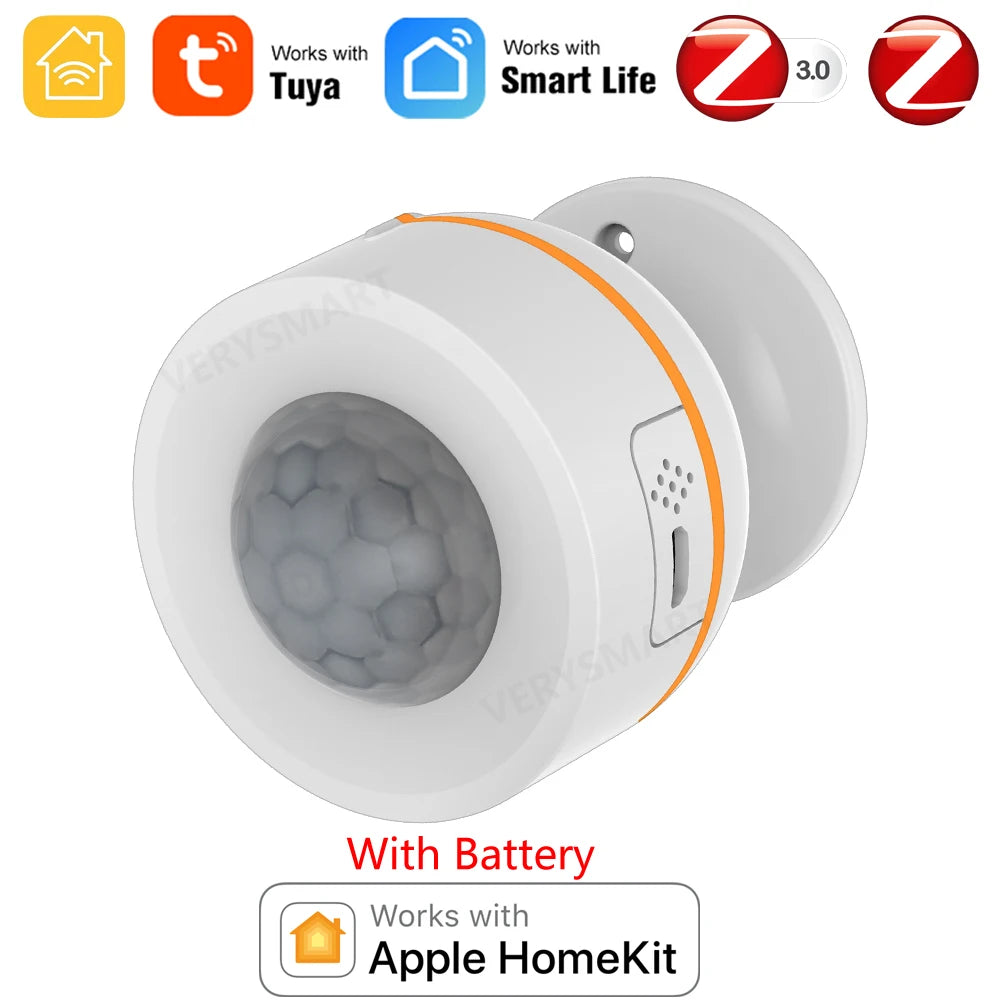





Reviews
There are no reviews yet.